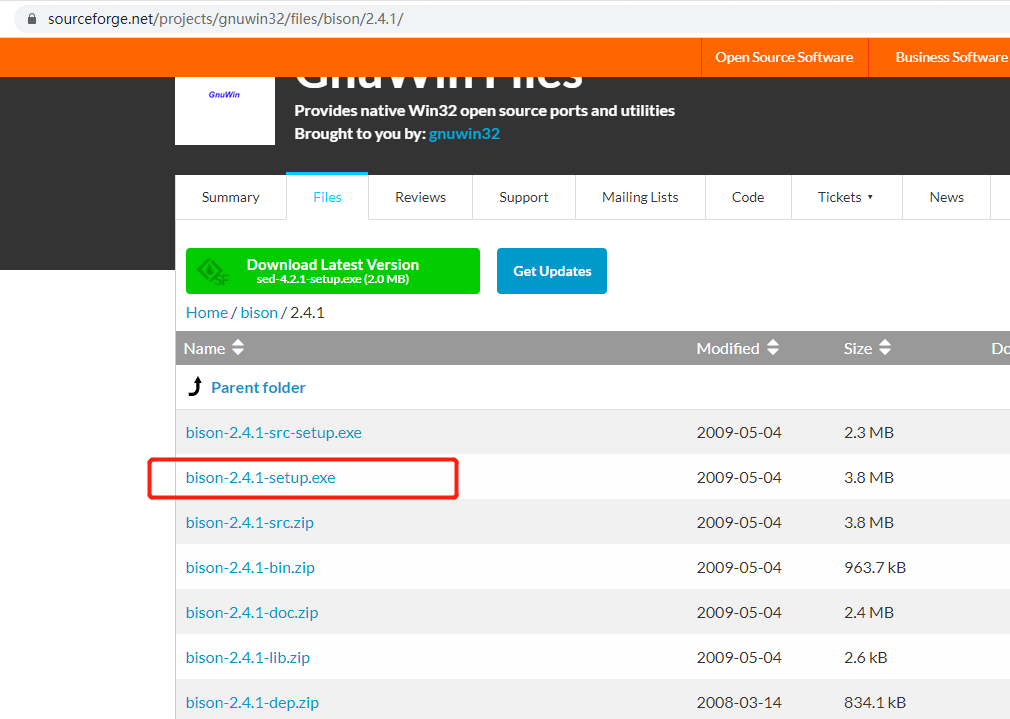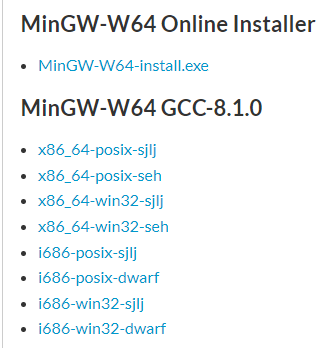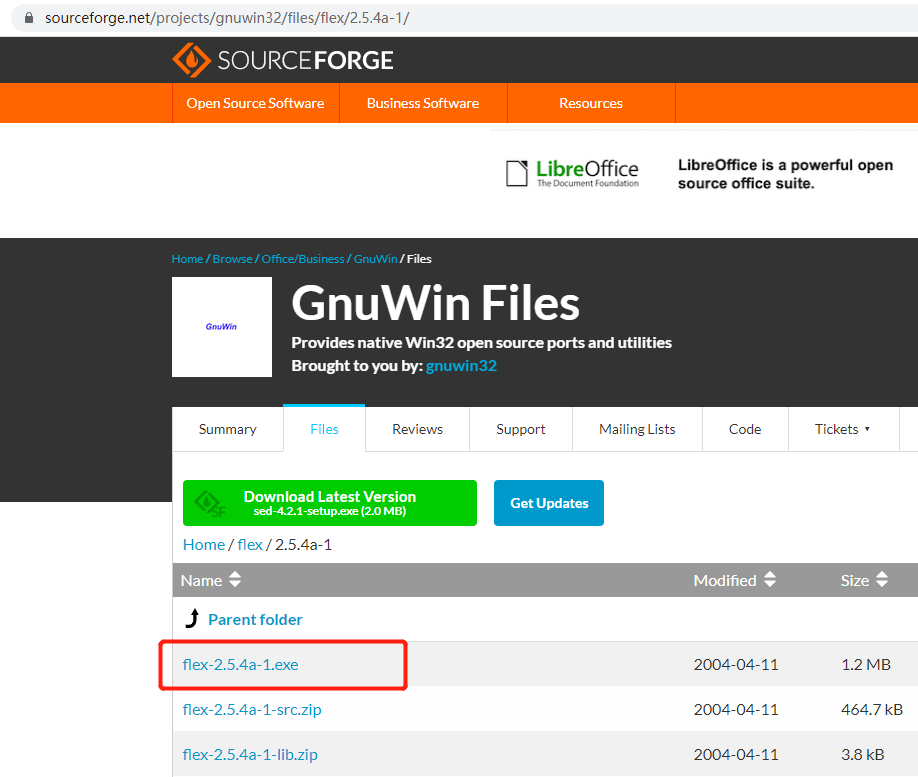问题1:cannot find ll
意思是找不到 libl.a库文件。
问题2:cannot find fl
意思是找不到 libfl.a库文件。
问题3:cannot find ly
意思是找不到 liby.a库文件。
解决方法
下面是在Ubuntu系统上的解决方法介绍:
- 安装apt-file:
apt install apt-file - 使用apt-file命令查找库在哪个工具包中:
apt-file search libl.a
apt-file search libfl.a
apt-file search liby.a查找结果:
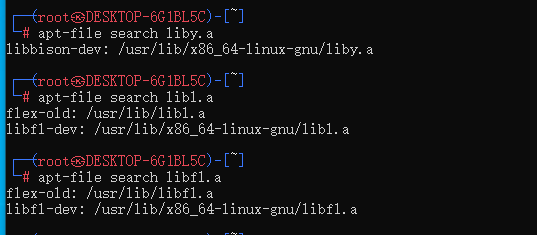
3. 安装对应的工具包就可以了
apt install libfl-dev libbison-devapt-cache 是使用包名或包描述 检索仓库。
apt-file 是 使用包中文件名检索存储库(工具包名)。
Linux centos 对应的是 yum whatprovides ,具体使用方法请自行查阅。